当您按下电脑开机键,屏幕上却只显示一串串陌生的英文字母,无法正常进入系统时,这通常是电脑在向您"求救"。这种情况可能由多种原因引起,从外部设备冲突到系统文件损坏,都可能导致电脑无法启动。不必过于焦虑,本文将为您一步步分析并提供实用的解决方案。

一、检查外部设备连接
电脑开机出现英文字母,有时仅仅是因为连接了不兼容或有故障的外围设备。这些设备可能在启动过程中干扰了正常的引导流程,导致系统无法识别启动盘。
- 关闭电脑,拔掉所有外接设备(如USB设备、打印机、外接硬盘等)。
- 仅保留显示器、键盘和鼠标,然后重新启动电脑。
- 如果能正常启动,再逐一插回设备,找出导致问题的元凶。

二、尝试进入安全模式
安全模式是Windows系统的一种特殊启动方式,它只加载最基本的系统文件和驱动程序。如果电脑在正常模式下无法启动,但能进入安全模式,则说明问题可能出在某些驱动或软件上。
- 强制关机几次,直到电脑进入"恢复"或"高级启动选项"界面。
- 选择"疑难解答" > "高级选项" > "启动设置" > "重启"。
- 重启后按F4或F5进入安全模式。
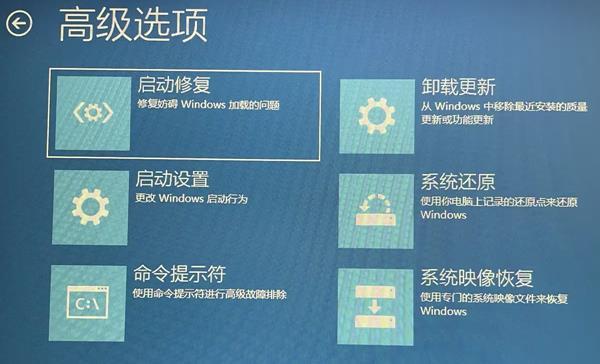
三、驱动问题排查与修复
驱动程序是硬件与操作系统之间沟通的桥梁。如果关键硬件的驱动程序出现异常,如显卡驱动、主板驱动等,也可能导致电脑无法正常启动,屏幕上显示英文字母报错。手动查找并更新驱动程序既耗时又复杂,且可能因操作不当引发新问题。
- 建议您在能进入安全模式或通过其他电脑下载专业驱动管理工具(如驱动人生)。
- 打开驱动人生,点击"立即扫描"选项,它会自动检测并修复所有缺失或损坏的驱动程序。
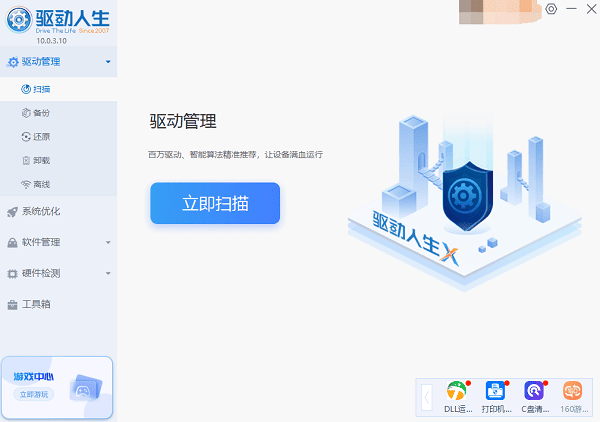
- 待系统扫描完成后,点击"一键修复"安装最新稳定版驱动,解决因驱动问题导致的启动故障。
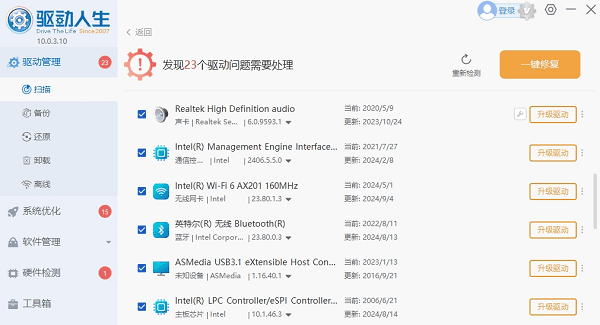
四、检查硬盘连接与状态
硬盘是存放操作系统的重要部件,如果硬盘连接松动或出现故障,电脑就无法找到启动文件,从而显示错误信息。检查硬盘连接是排除硬件故障的常见步骤。
- 如果您具备拆机能力,断电后打开电脑机箱。
- 检查硬盘的数据线和电源线是否牢固连接。
- 重新插拔连接线,确保接触良好。

五、修复系统引导文件
系统引导文件是电脑启动时最先加载的关键文件,一旦它们损坏或丢失,电脑就无法正常启动。通过系统修复盘或安装U盘进行引导修复,可以有效解决这类问题。
- 准备一个Windows安装U盘或系统修复盘。
- 从U盘启动电脑,进入安装界面。
- 选择"修复计算机" > "疑难解答" > "高级选项" > "启动修复"。
电脑开机出现英文字母无法启动,虽然令人头疼,但多数情况下并非绝症。通过上述方法,您可以逐步排查并解决问题。为了更高效、安全地修复驱动问题,我们强烈推荐您使用驱动人生,它能智能识别并安装所需驱动,让您的电脑迅速恢复正常,告别启动难题。